Лаптоп не е включен - свети бутона за захранване, след почистване, рестартиране, какво да правя, да мига,
Лаптопите са здраво в живота на съвременния човек. Както и при други техники, те понякога се съборят. Когато той престана да бъде включена, няма нужда от паника, но трябва да се намери причината и да я поправи. В повечето случаи, тя е в състояние да се възстанови вашия компютър.
Причини за възникване на грешки и техните решения
Причината, поради която лаптопа не се включва в действителност, може да бъде огромно количество. Много от тях са доста прости и да ги поправим себе си не е трудно, но някои проблеми трябва да се свържете с центъра за обслужване.
Обърнете внимание на основните причини, поради които един мобилен компютър може да спре да тече:
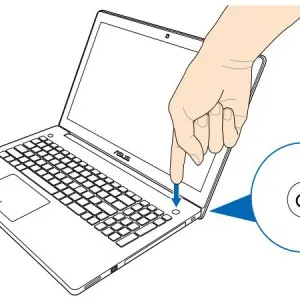
Забележка. Много често хората казват, че компютърът не се включи, означава, че не е зареден
Windows. Това не е съвсем точното аргумент, но е популярен сред обикновените потребители.
проблеми със захранването
проблеми, свързани с храненето, често водят до това, че тя престава да тече компютър. Въпреки това, което изглежда да е сериозен проблем, в повечето случаи, за да се диагностицира и да го коригираме като у дома си доста лесно.
Основните проблеми, свързани с храненето:
- неправилно свързване на адаптера;
- увреждане на кабели и конектори;
- недостатъчност на батерията;
- счупване на захранването;
- проблеми във веригата за доставки.
Често тези проблеми не са осветени индикатор за захранване, преносим компютър. На първо място, провери правилното свързване на захранването и че той е включен в електрически контакт. Заслужава да се отбележи, че дори и най-опитните потребители могат да забравят да свържете вашия компютър към мрежата. В резултат на това след изчерпване на батерията на устройството спира да тече.

Снимка: повреден лаптоп
Повреда на силови кабели и конектори могат да бъдат причинени от много причини, включително и грубото боравене или домашни любимци, peregryzshie тел. Вижте този неуспех, можете да използвате външен преглед.
Друг много често срещан проблем е с батерията. В някои случаи, ако това не работи, компютърът вече не е включено, дори и с свързан захранващия адаптер. Обикновено това след натискане на бутона за захранване не работи дори по-хладно. Така че можете да се опитате да пуснете мобилен компютър се захранва от мрежата без батерията.

Снимка: лаптоп батерия
Захранване разгражда достатъчно често в всяко устройство. Без зарядно лаптоп батерията ще седне рано или късно, и след това компютърът престава да бъде включена. Проверете дали мрежовият адаптер е много лесно да се работи. Просто свържете другия зарядното от известна добър компютър.

Снимки: Захранване
Много захранвания са оборудвани с индикатор. Дори ако лампата свети, за да се избегнат проблеми с мрежовия адаптер до края nelzya.Stoit имайте предвид, че подаването на лаптоп мощност е на разположение много. Свързване към компютър е подходящ само за определен модел адаптери.
Много по-малко общи проблеми, свързани с неизправност в хранителната верига, но те са по-сериозни. Самостоятелно диагностициране и още повече, че за решаване на проблема в този случай няма да успее. Необходимо е да се обърне към експерти от центъра за обслужване.
Неизправен твърд диск
Твърдият диск съхранява цялата операционна система на компютъра ви, информацията и. Ако е повреден компютър не успее да се включи, но тя виси преди появата на Windows скрийнсейвъри. В някои случаи, може да получите съобщение на HDD недостатъчност, например информация, че дискът не е система.

Снимка: твърди дискове
Във всеки случай, потребителят ще има възможност да отиде в менюто за настройка на BIOS. Там можете да проверите дали твърдият диск се определя и правилните настройки. Ако твърдият диск е видим, можете да започнете инсталацията от стартиращ диск или USB устройство и да го тествате.
лаптоп компоненти също могат да бъдат повредени. Причините за това могат да бъдат прегряване, повреди, причинени от удар, и така нататък.
Помислете кои части най-често водят до проблеми с включването на компютъра:

Снимка: South Bridge чип
Разположен в каква е причината в този случай сам е почти невъзможно. Опитът да се ремонтира в дома, най-вероятно само боли. Затова е по-добре да се използват услугите на центъра за обслужване.
други причини
В действителност, повредата може да лежи в редица други проблеми.
Сред които са следните:
- увреждане на процесора или паметта;
- счупен BIOS фърмуера;
- прегряване;
- Грешки в Windows.
Ако компютърът е включен звуков сигнал, той показва в повечето случаи на прегряване или RAM проблеми. Ако имате малко опит, можете да се опитате да разберете сами по себе си, независимо от причините за това се случва. За да направите това, на първо място, за да се отстрани прахта. Ако проблемът продължава, можете да замените модули памет с познато добро.

Фото: прах в охладителната система
Broken фърмуер BIOSmozhet резултат от неправилното актуализации. Ако проблемът възниква, преди потребителят да се е опитвал да се извърши тази операция, е необходимо да се обърне за ремонт.
Често също откри грешки в конфигурацията на BIOS. За да се реши този проблем сами по себе си много лесно просто като отидете в менюто SETUPi заредите настройките по подразбиране, например, като изберете по подразбиране Load Setup опция.
Грешки в Windowsmogut да доведе до факта, че операционната система не се стартира. Първо трябва да се намери причината и да се опита да го реши. В допълнение, можете да се опитате да преинсталирате операционната система или възстановяване на фабричните комплекта.
Как да получите право на Рут? Отговорът е тук.
Лаптопът не се включва изобщо
Много често, компютърът не се включва изобщо заради проблемите с електрозахранването. Но какво, ако на лаптопа не е включена, бутонът власт след вас и нищо не се случва по-нататък. Ще трябва да се намери причината и да я поправи.
Типични операции, поради която вече не се включват лаптопа:

Снимка: Nintendo в екрана на лаптопа
Ако в процеса на почистване или обновяването грешки бяха направени, поведението на компютъра може да бъде много по-различно. Включително началото не може да се случи на всички. В допълнение, системата не може да се активира поради проблем с твърдия диск и след прегряване.
след почистване
Има моменти, когато след почистване на лаптопа вече не се включват. Така вентилаторът може да се стартира или издаден скърцат. На някои модели също мига.
Почистване на бележника е свързан с неговото демонтиране. Първото нещо, което да направите, е отново да го направи разбор и проверете връзката на всички компоненти, както и инсталирането на системата за охлаждане. Струва си да се обърне внимание на термична паста и състоянието на тръбите, които се използват за радиатора.

Снимки: Почистване на устройството
Ако в процеса на почистване се снима RAM модули, можете да се опитате да ги свали отново, за да почистите контактите и да зададете на място. Също така, ако на лаптопа е започнал, консултирайте се с отстранените твърди дискове и оптични устройства.
Струва си да се обръща внимание на при повторно разглобяване като капак отворен сензора (дисплей). Когато не сте много внимателни, монтаж той може да не е на мястото си.

Снимка: демонтаж за ремонт
Ако изпълнението на прости съвети не водят до резултати и устройството все още не работи, трябва да се свържете със сервизния център. Възможно е по време на демонтажа на елементите са били повредени от статично електричество, или е имало и друг проблем.
след обновяване
По време на актуализацията може да доведе до проблеми. Ако инсталирането на актуализацията ще работи правилно, тя може да доведе до факта, че компютърът може да спре включена.
Потребителят може да инсталирате новата версия на BIOS, драйвери или кръпки за операционната система.
Най-трудната случая е невъзможността за стартиране на компютъра след актуализацията на BIOS. Това се случва, когато потребителят се опита да се намеси в процеса, например, изключване или рестартиране по време на компютъра си или чрез използване на неформалната фърмуера.
Снимка: reflash на BIOS
Разбира се, за да възстановите стандартния, няма да е излишно. Това може да стане като извадите батерията за няколко минути или чрез затваряне на съответния джъмпер на дънната платка. Но както показва практиката, за да реши проблема най-вероятно няма да помогне. Единственият начин да се кандидатства за центъра на сервиз.
В ситуация, в която започна грешката след инсталирането на драйвери или актуализации Windowsmozhno просто се върне към предишната точка за възстановяване в безопасен режим, преинсталиране на операционната система или да се върне на държавата е било, когато купувате, ако тази функция е достъпна в този модел.
твърд диск не работи правилно
Обикновено в началото на твърдия диск недостатъчност се случи, но системата просто виси на логото на информацията на производителя или дисплеи за този диск не е система, или е повреден.

Снимка: не е твърд диск
Ако на твърдия диск се определя в настройката, можете независимо да изпълнява диагностика чрез зареждане от сменяеми носители и стартира специализирана програма, например, Виктория. Ако потвърдиха най-лошите страхове или невъзможно да се определят устройството в BIOS трябва да проверите влак.
В краен случай, че е необходимо да се замени твърдия диск самостоятелно или кога.
след прегряване
Съвременните компютри излъчват много топлина по време на работа. В прашен или отказ на системата за охлаждане може да бъде прегряване след което порциите части може да се повреди. Независимо реши проблема, като правило, не е възможно, е необходимо да се прилага и в центъра за обслужване.

Снимка: лаптоп прегряване
Ключови части, които могат да бъдат повредени от прегряване:
спонтанно изключване
В някои случаи, компютърът може да се включи и дори работи правилно за известно време. След изключване спонтанно. Има няколко основни причини.

Снимка: самата затваря
Помислете за типичните проблеми, които водят до изключване на устройството, без указание от страна на потребителя:
- прегряване;
- дефектни части;
- вируси;
- грешки софтуер;
Прегряването е най-честата причина случайни изключвания и рестартиране на мобилния компютър, който след това може да доведе до повреда на устройството. За да се избегне това, трябва редовно да премахнете праха, а понякога променят топлинна проводящ паста.

Снимка: лаптоп прегряване
Повредените части са много често се случва и поради прегряване. Ако не е имало редовно почистване, тогава вероятността за това е страхотно. Независимо реши този проблем няма да работи. Поради това е необходимо да се разгледат на специалист.
Вирусите могат да доведат до неправилно функциониране на системата, в резултат на компютъра си може да бъде изключен. За решаването на необходимостта от изтегляне на специални услуги от сайта на Doctor Web и Kaspersky Lab, извършете пълно сканиране и премахване на заплахата.
Софтуерни грешки, твърде често водят до произволно изключване на бележника. Необходимо е да се разбере каква е причината с помощта на код, който се появява на екрана по време на неуспех. След това извадете проблематично прилагането или опитайте да актуализирате до последната версия.
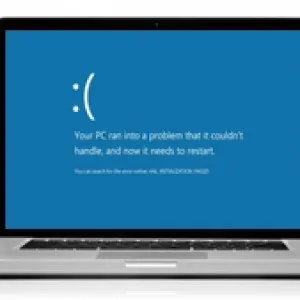
Снимки: син екран на смъртта
Проверете за свободни стаи с батерии просто достатъчно проблеми. Необходимо е да го премахнете, и включете зарядното устройство, за да започне бележника. Ако бъговете са си отишли, трябва да смените батерията.
включват, но са
В някои случаи, компютърът може да се включи, но изтеглянето ще спре в някакъв момент. В този случай, на екрана се появява съобщение за грешка. В някои случаи, не е стартиране на Windows, а други дори не могат да изпълняват инициализация.
Успее да се инициализира
Инициализация се провежда в началото на компютъра преди прехода към Windows. Ако светодиоди са светнали, включете охладителя, но няма позоваване на твърдия диск (не на съответния светне), а след това започна неуспешно с висока степен на вероятност.

Снимка: инициализация на системата
Възможните причини за лаптопа не може да премине подготовката за работа:
Независимо от причината, ще трябва да носите компютъра в сервиз. Само специалист с необходимото оборудване в този случай, да може точно да се определи причината за проблема и да го оправя.
Windows не се стартира
Невъзможност да тече Windowsv повечето случаи не показва хардуерен проблем. Следователно, можете да се опитате да го инсталирате отново, върнете към предишното състояние на компютъра, или да използвате инструментите за възстановяване от страна на производителя.

Снимки: Windows 7 на лаптоп
В хардуера, операционната система най-често се свързва с невъзможността да се зареди на проблемите на твърдия диск. В този случай, той ще трябва да бъде заменен. Предварително да опитате да диагностицирате специални инструменти от зареждане от преносими носители.

Как да се регистрирате в контакт? Всички знания тук.
опции Лаптоп за отстраняване на неизправности са много. Диагностика и решаване на много от тях не може да притежава у дома, но сериозни щети все още трябва да се обърнат към Центъра за обслужване.